Kaip padidinti „Bluetooth“ ausinių garsumą „Android“.

Ar garsumo lygis žemas, kai naudojate „Bluetooth“ ausines su „Android“? Išspręskite problemą ir sužinokite, kaip padidinti garsumą!
Paketinis failas yra instrukcijų rinkinys, paleidžiantis sistemos bloko komandas. Svarbu žinoti, kaip sukurti ir paleisti paketinį failą sistemoje „Windows 10“, nes tai gali padėti automatiškai atlikti įvairias užduotis. Paketinio failo paleidimui nėra jokių apribojimų. Sužinokite, kaip sukurti ir paleisti jį atlikdami šiuos veiksmus.
Paketinis failas yra jūsų scenarijaus vadovas. Rašote konkrečias savo kasdienių užduočių instrukcijas. Galite parašyti paketinį failą užrašų knygelėje.
Notepad yra įmontuota Windows programa. Šias užduotis rašote savo kompiuteriui. Kadangi kompiuteriai nesupranta žmonių kalbos, šias užduotis turite rašyti kompiuterine kalba.
Norėdami tai padaryti, turite žinoti pagrindinį komandų eilutės naudojimą .
Norėdami sukurti paketinį failą, atlikite šiuos veiksmus:
1. Eikite į pradžios ekrano apačioje esantį mygtuką Pradėti .
2. Iš programų atidarykite Notepad . Taip pat galite atidaryti „Notepad“ iš darbalaukio.
3. Dabar turite įvesti komandą paketiniam failui sukurti. Užrašų knygelėje įveskite @ECHO OFF . Ši komanda sukurs naują paketinį failą. Kompiuterio ekrane matysite savo veiklos patvirtinimą.
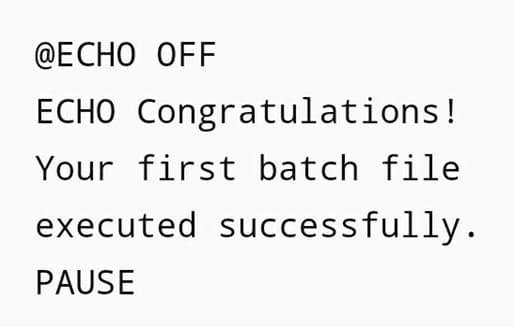
4. Kaip ir kitus failus, paketinį failą turite išsaugoti. Išsaugokite failą ir suteikite jam pavadinimą. Jūsų faile bus .bat plėtinys.
Paketinį failą galite išsaugoti bet kurioje vietoje. Paketinis failas paprastai išsaugomas MANO dokumentuose , tačiau galite jį įrašyti ir kitose vietose. Taip pat galite sukurti nuorodą darbalaukyje.
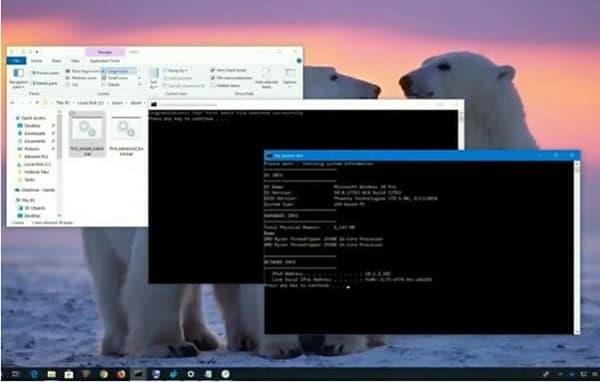
Paketinis failas neveikia pats. Turite jį paleisti, kad tęstumėte. Atlikite šiuos veiksmus ir sėkmingai paleisite paketinį failą:
1. Išsaugoję paketinį failą, turite atlikti jo paiešką. Tiesiogiai pasiekite paketinį failą, jei žinote jo vietą.
2. Paketinio failo atidaryti nereikia. Užveskite žymeklį ant paketinio failo ir dukart spustelėkite jį. Jūsų paketinis failas pradės atlikti rašytines užduotis.
Išplėstinis paketinis failas vienu metu vykdo daug komandų.
1. Atidarykite Notepad ir įveskite komandas, kad sukurtumėte išplėstinį paketinį failą. Išplėstiniam paketiniam failui reikia daugiau komandų nei paprastam paketiniam failui. Turite įvesti komandas, kurios galėtų koordinuoti jūsų kompiuterio operacinę sistemą, tinklą ir aparatinę įrangą.
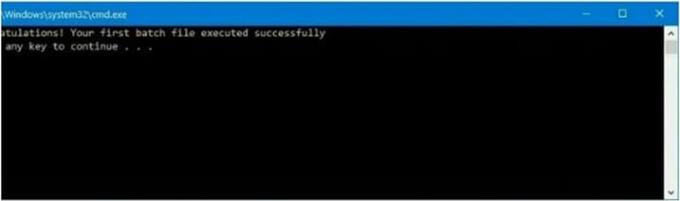
2. Kai paketinis failas bus paleistas, išsaugokite jį ir suteikite jam pavadinimą.
Šį paketinį failą taip pat galite paleisti dvigubai.
„Windows 10“ galite paleisti paketinius failus naudodami komandų eilutę ir failų naršyklę. Galite suplanuoti veikimo laiką, kad jums nereikėtų to daryti kiekvieną kartą rankiniu būdu. Norėdami suplanuoti paketinį failą, atlikite šiuos veiksmus:
1. Eikite į Start mygtuką ir atvira T jis Task Scheduler.
2. Dabar turite dešiniuoju pelės mygtuku spustelėti užduočių planuoklį. Spustelėkite Naujas ir įtraukite į jį paketinį failą.
3. Bakstelėkite Kitas nustatyti savo laiko nuostatas. Išsaugokite nustatymus ir bakstelėkite Baigti
Reikėtų pažymėti, kad paketiniai failai yra laikomi išplėstine funkcija ir paprastai nėra reikalingi įprastiems vartotojams. Jei tiksliai žinote, ką norite daryti, tai puikus būdas atlikti keletą paprastų užduočių. Tačiau įsitikinkite, kad nėra geresnių būdų tai, ko jums reikia, ir kad nekeliate pavojaus savo sistemai.
Argumentai "už"
– Naudinga
– Nereikalauja aparatinės įrangos
– Nereikia jokių trečiųjų šalių programų
Minusai
– Reikia tam tikrų techninių žinių
– Gali sukelti funkcijų slinkimą
– Gali sugadinti OS
Jei norite daugiau naudingumo atliekant kasdienes užduotis, galbūt norėsite pabandyti su papildomomis funkcijomis, kad pagerintumėte produktyvumą ir vienu metu atliktumėte kelias užduotis.
Ar garsumo lygis žemas, kai naudojate „Bluetooth“ ausines su „Android“? Išspręskite problemą ir sužinokite, kaip padidinti garsumą!
Jei Reddit fono paveikslėlius nustatysite kaip foną, tai neturės įtakos svetainės naudingumui, bet padės jums naršyti.
„Microsoft“ paskelbė, kad 2020 m. sausio mėn. baigsis „Windows 7“ eksploatavimo laikas, o tai reiškia, kad oficialus produkto palaikymas nebeveiks.
Gerai žinomas faktas, kad dauguma „Facebook“ priklausančių programų dabar turi „Istorijų“ funkciją. Ji taip pat pateikiama „WhatsApp“ forma „WhatsApp Status“. Deja, dauguma vartotojų turi daryti ekrano kopiją.
Išnagrinėjame „Office 365“ arba „Office 2019“ funkcijas ir nustatome, ar tai tinkamas pirkinys.
Naudodami „Windows 10“ galite akimirksniu pasiekti reikalingas programas arba programas, prisegę jas prie užduočių juostos.
„Windows 10“ yra naujausias „Windows“ šeimos papildymas, kurio „Microsoft“ siekė kurdama atnaujintą OS, kad ji būtų saugesnė ir saugesnė.
„Windows 10“ yra daug naujų funkcijų, tačiau iš jų „Cortana“ yra viena geriausių. Jūs netgi galite jį naudoti norėdami išjungti kompiuterį.
Jei išmanote technologijas, galite naudoti šias instrukcijas, kad įdiegtumėte „One UI Beta“ versiją „Galaxy Note 9“, „S9“ ir „S9 Plus“.
„Animojis“ buvo viena iš labiausiai aptariamų „iPhone“ funkcijų, kai „Animojis“ buvo paleistas, tačiau nuo šiol jos buvo apribotos tik „iPhone X“. Tačiau yra būdas gauti ką nors panašaus savo „Android“ įrenginyje.
Užduočių atlikimas be pertrūkių visada teikia pasitenkinimą. Nuolatinis išsiblaškymas gali varginti ir erzinti. Tas pats pasakytina ir apie darbą ekrane. Pasikartojantys skelbimai pasirodo
Ypač darbo vietoje turėtumėte žinoti svarbius Microsoft Outlook sparčiuosius klavišus, kad palengvintumėte darbą ir galėtumėte greičiau išspręsti visas užduotis.
Žaidėjų pasaulyje „Windows“ laikoma viena iš geriausių platformų. „Windows 10“ kiekvienais metais gauna kelis atnaujinimus, pagerinančius žaidimus kompiuteriu naudojant specialią programinės įrangos optimizavimą.
Paprastai suprantama, kad vienas iš pagrindinių skirtumų tarp iPhone ir Android yra tas, kad Android telefonai negali naudoti iMessage. Priežastis, dėl kurios žmonės mano, kad „iMessage“, nėra pasirinkimas
Keli „Android“ naudotojai gali turėti savo erdvę su savo programomis ir duomenimis savo įrenginiuose. Štai kaip viską nustatyti.
„Windows 10“ yra „Microsoft“ operacinė sistema, kuri buvo paleista 2015 m. Tai viena iš pagrindinių „Microsoft“ operacinių sistemų. „Windows 10“ naudotojai retkarčiais gauna programinės įrangos naujinimus. Šie naujinimai bando pagerinti „Windows 10“ veikimo galimybes, tačiau bendra ateitis nėra aiški ir net tie, kurie yra susipažinę su „Microsoft“ produktais, nėra visiškai tikri, kas laukia OS.
Santrumpa NFC reiškia Near Field Communication. Kaip rodo pavadinimas, jis leidžia palaikyti ryšį tarp suderinamų įrenginių, esančių arti.
Jei esate „Windows“ vartotojas, galite susidurti su juoda rodykle. Visose „Windows“ versijose Įrenginių tvarkytuvėje galite matyti juodą rodyklę. Ką jie reiškia?
Android Pie, dar žinomas kaip Android 9 Pie, yra naujausia Android OS versija. Pirmą kartą jis buvo paleistas 2018 m., o atnaujinimas pasiekiamas beveik visiems naujiems „Android“ telefonams.
„Android“ telefonuose naudojama viena geriausių ir stabiliausių operacinių sistemų, tačiau kartais dėl šios operacinės sistemos gali kilti problemų. Jei manote, kad kažkas negerai, pabandykite iš naujo paleisti įrenginį saugiuoju režimu, kad sužinotumėte, ar tai pašalina problemą.
Yra daug priežasčių, kodėl jūsų nešiojamas kompiuteris negali prisijungti prie „Wi-Fi“, todėl yra daug būdų, kaip ištaisyti klaidą. Jei jūsų nešiojamas kompiuteris negali prisijungti prie „Wi-Fi“, galite išbandyti šiuos būdus, kad išspręstumėte šią problemą.
Sukūrę USB įkrovą „Windows“ diegimui, vartotojai turėtų patikrinti USB įkrovos našumą, kad pamatytų, ar ji buvo sėkmingai sukurta.
Keletas nemokamų įrankių gali numatyti disko gedimus prieš jiems įvykstant, suteikdami jums laiko atsarginėms duomenų kopijoms sukurti ir laiku pakeisti diską.
Naudodami tinkamus įrankius galite nuskaityti savo sistemą ir pašalinti šnipinėjimo programas, reklamines programas ir kitas kenkėjiškas programas, kurios gali joje slypėti.
Kai kompiuteris, mobilusis įrenginys arba spausdintuvas bando prisijungti prie „Microsoft Windows“ kompiuterio per tinklą, pavyzdžiui, gali pasirodyti klaidos pranešimas „Tinklo kelias nerastas – klaida 0x80070035“.
Mėlynas mirties ekranas (BSOD) yra dažna ir ne nauja „Windows“ klaida, kai kompiuteryje įvyksta rimta sistemos klaida.
Užuot atlikę rankines ir tiesioginės prieigos operacijas sistemoje „Windows“, galime jas pakeisti turimomis CMD komandomis, kad būtų galima greičiau pasiekti.
Po nesuskaičiuojamų valandų, praleistų naudojantis savo koledžo nešiojamuoju kompiuteriu ir stacionariu garsiakalbių rinkiniu, daugelis žmonių supranta, kad keli sumanūs atnaujinimai gali paversti jų ankštą bendrabučio erdvę į geriausią transliacijų centrą neišleidžiant daug pinigų.
Iš „Windows 11“ bus pašalinta „Internet Explorer“. Šiame straipsnyje „WebTech360“ paaiškins, kaip naudoti „Internet Explorer“ sistemoje „Windows 11“.
Nešiojamojo kompiuterio jutiklinė planšetė skirta ne tik žymėjimui, spustelėjimui ir priartinimui. Stačiakampis paviršius taip pat palaiko gestus, leidžiančius perjungti programas, valdyti medijos atkūrimą, tvarkyti failus ir net peržiūrėti pranešimus.




























